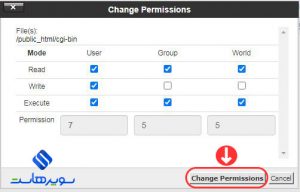با سلام خدمت کاربران و دوستان سایت سوپر هاست. در این مقاله قصد داریم تغییر فایل ها در سی پنل را آموزش دهیم.
آموزش تغییر دسترسی فایل ها در cPanel
یکی از مهم ترین مواردی که باید در مدیریت کردن یک وبسایت رعایت کنیم محدود سازی سطح دسترسی سی پنل است. در واقع هر وب سایتی برای اینکه امنیت خود را در تمامی موارد حفظ کند، نیازمند است تا فایلهای خاص و ضروری خود را از دید کاربران و هکرها مخفی کند تا مورد حمله هکر ها و اشخاص دیگر قرار نگیرد.
سطح دسترسی سی پنل چیست؟؟
سطوح دسترسی cpanel کاربران را در محدودیت مشاهده فایل های خصوصی قرار می دهد و باعث افزایش امنیت وب سایت ها خواهد شد. در واقع مالکان وب سایت های اینترنتی، برای اینکه بخشی از فایل ها یا فولدر های وب سایت خود را از دید مهاجمان یا کاربران مخفی کنند، برای هر کدام از این موارد سطح دسترسی خاصی تعریف می کنند که کاربران را در محدودیت مشاهده قرار می دهد.
انواع سطح دسترسی سی پنل
دارندگان وبسایت برای تامین امنیت سایت خود ۳ نوع سطح دسترسی برای فایلها یا فولدرهای درون دایرکتور هاست می توانند تعریف کنند.
:Readاین نوع دسترسی فقط برای خواندن و مشاهده فایل های درون یک فولدر تعریف می شود و نمیتوان هیچ تغییری در فایل ها ایجاد کرد.
Write:همانطور که از نام این دسترسی پیداست، جهت نوشتن و انجام تغییرات در فولدرها یا فایلهای درون دایرکتوری از این دسترسی یا permission استفاده می شود.
:Execute این نوع دسترسی را مالکان وب سایت جهت اجرا و دریافت پاسخ فایلها یا فولدرها ایجاد می کنند.
آموزش تغییر دسترسی فایل ها در cPanel
1. ابتدا به کنترل پنل cpanel وب سایت خود مراجعه کنید و گزینه file manager را انتخاب کنید.
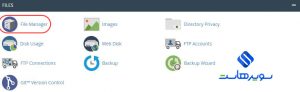
2.در صفحه باز شده وارد پوشه public_html شوید.
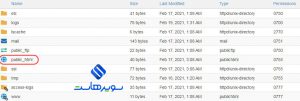
3.در صفحه باز شده پوشه مورد نظر خود را انتخاب کنید بعد از انتخاب پوشه راست کلیک کرده و گزینه change permission را بزنید.
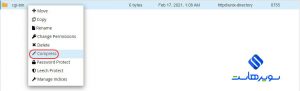
4. همانند تصویر زیر با کلیک روی این گزینه، یک صفحه برای شما باز خواهد شد که می توانید دسترسی خود را به صورت دلخواه تغییر دهید و نتیجه کار را با زدن دکمه Change Permissions سیو کنید.